Una vez que nos acostumbramos a utilizar un editor de texto, generalmente nos apegamos al mismo. Esta herramienta llega a convertirse en un aliado infaltable para el sysadmin. Como sabemos, vi está disponible por defecto en todas las distribuciones. Su versión mejorada quizá no esté presente, pero podemos instalarla fácilmente. Luego de hacerlo, procedamos a repasar cómo borrar en vim – sea que se trate de caracteres, palabras, o líneas. ¡Comencemos!
Para seguir los ejemplos que detallamos a continuación, es necesario que estemos en el modo comando de vim. También es importante prestar atención a la diferencia entre mayúsculas y minúsculas en las combinaciones de teclas. Psst! En este post del blog compartimos varios tips sobre el uso del modo comando.
Borrar en vim
Para empezar, consideremos los siguientes casos. Junto a cada punto de la lista aparece la combinación de teclas que realizar la acción indicada.
- Borrar un caracter: posicionar el cursor sobre el carácter a borrar y presionar x. Esto también borra el espacio ocupado por el caracter. Para borrar el carácter anterior a la posición del cursor pulsar X.
- Remover una palabra: posicionar el cursor al principio de la palabra y pulsar dw, entonces se borrara la palabra y el espacio que la misma ocupaba. Para borrar parte de una palabra, hay que colocar el cursor a la derecha de la parte
a modificar y teclear dw. - Eliminar una línea: pulsando dd se borra una línea y el espacio que esta ocupaba. Para remover parte de una línea, podemos a) borrar todo lo que este a la derecha del cursor presionando la tecla D, o b) borrar todo lo que este a la izquierda del mismo basta con pulsar d0 (d seguida del número cero).
- Borrar hasta el final del archivo: posicionar el cursor sobre la primera línea que se desea eliminar y presionar dG. Esto eliminará todo desde la línea actual hasta el final del archivo.
- Borrar desde el principio del archivo: colocar el cursor en la última línea que haya que remover y luego presionar d1G.
En la Fig. 1 mostramos un resumen de estas y otras operaciones con vim:
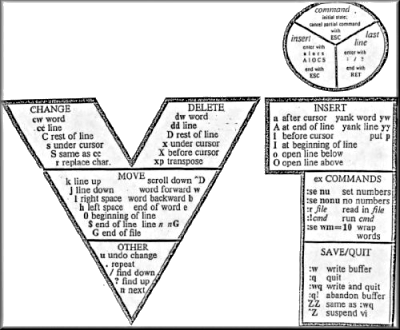
Espero que este post les haya resultado útil.
¡Aprovechá la oportunidad de suscribirte al blog para recibir en tu correo el post nuestro de cada día, novedades, y promociones exclusivas!
